
In de upgrade van iOS 11 besliste Apple om een grote verbetering door te voeren door het uiterlijk compleet te veranderen en enkele coole functies toe te voegen. Ondanks al de nieuwe functies op iOS is er toch een tekortkoming. Gebruikers ervaren een significante stijging in batterijverbruik op deze laatste software-upgrade. Sommige gebruikers lieten al weten dat ze opnieuw zouden willen downgraden naar iOS 10 om dit probleem op te lossen. En als je ook zo iemand bent, kan je best nog eventjes wachten, want er zijn enkele fantastische iOS 11 batterijbesparing tips die je kunt gebruiken om je batterijverbruik te verminderen.
Hoe Batterij Sparen op iOS 11
Kijk Batterijverbruik Na
Om het probleem van verhoogd batterijverbruik op te lossen bekijk je al de lopende applicaties die je hebt om te zien welke je batterij doen leeglopen. Ga naar “Instellingen” > “Batterij” en tik erop. Eens je in de batterij-instellingen bent, zal je alle applicaties zien die gedurende 24 uren of 7 dagen gebruikt werden, naast het overeenkomstige percentage tegenover de tools iconen. Als je wilt weten hoeveel uren een bepaalde app werd uitgevoerd, kan je erop tikken, of tikken op het “Klok”-icoon rechts bovenaan het programma.
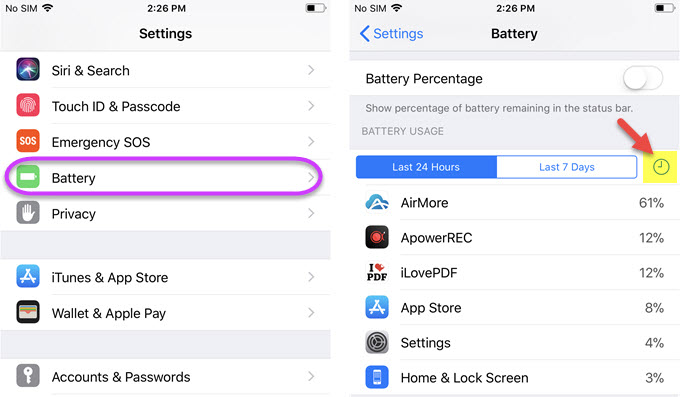
Schakel Achtergrond-App-Vernieuwing Uit
Een andere manier om iOS batterijduur te verbeteren is het uitschakelen van “Achtergrond-App-Vernieuwing” op je iPhone. Deze functies zorgt ervoor dat applicaties doorlopen in de achtergrond terwijl jij andere dingen doet op je iOS-apparaat. Er bestaat geen twijfel over dat Achtergrond-App-Vernieuwing een nuttige functie is, maar als je wilt dat je batterij langer meegaat, is het beter om dit uit te schakelen.
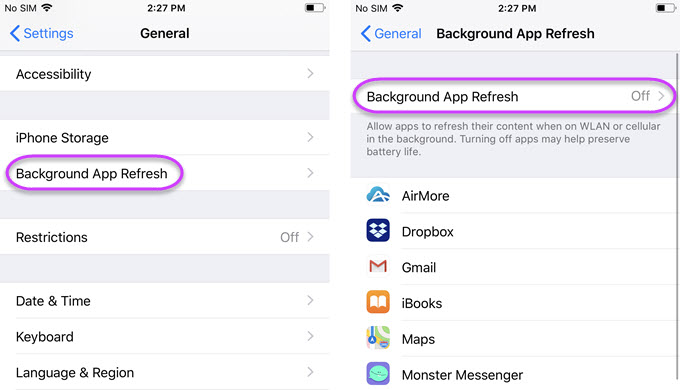
Om deze functie uit te schakelen, ga je gewoon naar “Instellingen” > “Algemeen” > “Achtergrond-App-Vernieuwing”, selecteer je de specifieke applicaties en schakel je ze uit, of schakel je alle apps uit door de Achtergrond-App-Vernieuwing-functie uit te schakelen.
Verander Frequentie van E-Mail-Ophaling
De frequentie van het ophalen van je e-maildata beïnvloedt de batterijduur van je iOS-apparaat. Dus het veranderen van het aantal keren dat je apparaat data ophaalt bespaart je heel wat batterijvermogen. Voor de beste resultaten stel je de ophaalduur manueel in, zodat je apparaat enkel data ophaalt wanneer je je e-mailapps opent. Ga naar “Instellingen” > “Accounts en Wachtwoord”, tik dan op “Nieuwe Data Ophalen” en kies “Manueel” om de frequentie van de e-mail-ophaling te veranderen.
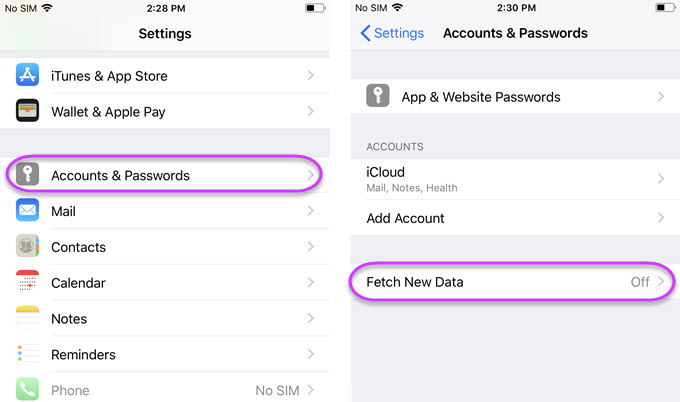
Schakel Meldingen voor Bepaalde Apps Uit
Meldingen irriteren ons dikwijls niet alleen, maar ze verbruiken ook heel wat batterijvermogen. Dus, voor iOS batterij sparen, schakel je de meldingen op sommige applicaties uit, vooral diegene die je weinig gebruikt. Ga naar “Instellingen” en tik dan op “Meldingen”. Je zult een lijst met applicaties zien, schakel gewoon de programma’s uit die momenteel ingeschakeld zijn. Voor “Previews Tonen”, kan je “Wanneer Ontgrendeld” kiezen.
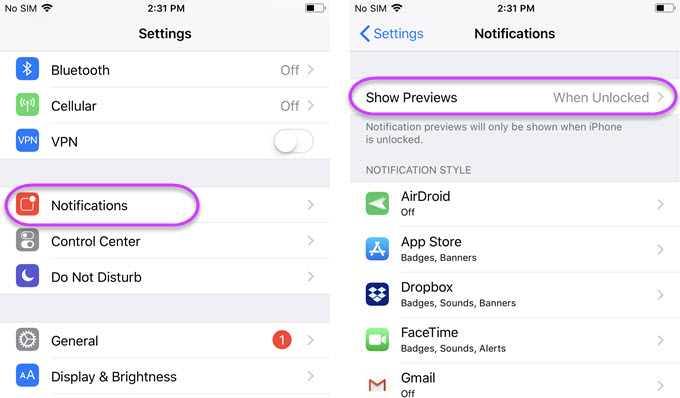
Schakel Wi-Fi, Bluetooth & Airdrop Uit Wanneer Niet Nodig
Deze functies helpen ons verbinding maken met het internet of andere apparaten om bestanden te zenden, ontvangen of beheren. Als je ze echter niet gebruikt wanneer ze ingeschakeld zijn, zullen deze functies constant zoeken naar apparaten waarmee ze verbinding kunnen maken, wat natuurlijk een groot deel van je batterij verbruikt. Om batterij te sparen op iOS 11 kan je deze functies uitschakelen en ze inschakelen wanneer je ze nodig hebt.
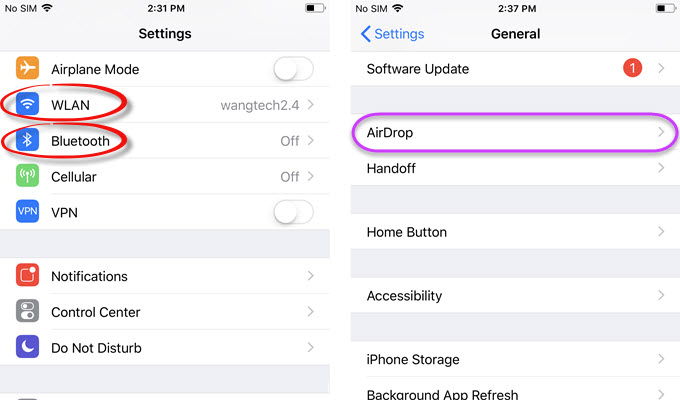
Ga gewoon naar “Instellingen” en zoek apart naar Wi-Fi en Bluetooth en schakel ze uit. Voor “Airdrop” ga je naar “Instellingen” > “Algemeen”, tik dan op Airdrop en schakel het uit.
Schakel Locatiediensten Uit als Niet Noodzakelijk
We weten allemaal dat de locatie-tracker ingebouwd is in alle iOS-apparaten. Deze functie werkt door een bericht te tonen dat vraag naar je huidige locatie of plaats. Als je deze dienst echter niet nodig hebt, kan je het eenvoudig uitschakelen zodat je niet bijdraagt aan batterijverbruik, wat helpt bij het batterij sparen op iOS 11. Om deze functie uit te schakelen ga je naar “Instellingen” en dan naar “Privacy”. Onder “Locatiediensten” kan je all apps uitschakelen of gewoon die bepaalde app selecteren die je wilt uitschakelen.
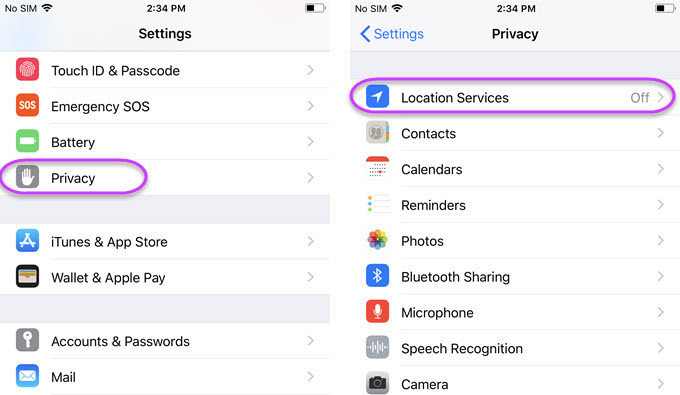
Schakel Auto-Helderheid Uit
Het is nu makkelijker om de helderheid van een iPhone-scherm aan te passen door gewoon in het Controlecentrum te swipen en het daar aan te passen. Je moet dus de “Auto-Helderheid”-functies niet activeren. Daarnaast werkt deze functie niet zoals hij zou moeten, en vermindert hij je waardevolle batterijduur. Om deze functie uit te schakelen ga je naar “Instellingen” > “Algemeen” > “Toegankelijkheid” en tik dan op “Schermaccommodaties”. Daar kan je “Auto-Helderheid” uitschakelen.
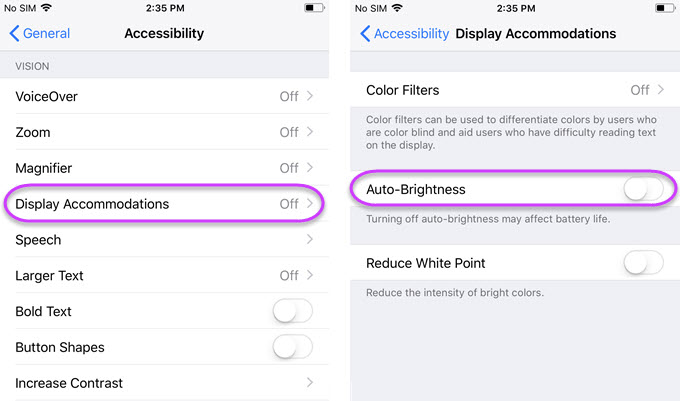
Schakel Bepaalde iCloud-Voorkeuren Uit
De volgende manier voor het sparen van iOS 11 batterij is het uitschakelen van de iCloud-voorkeur op bepaalde applicaties. Als je maar een iOS-apparaat hebt, dan is al je apps linken op iCloud misschien niet het beste idee. In de plaats daarvan link je die belangrijke apps zoals e-mails en afbeeldingen en laat je de andere programma’s zoals ze zijn, niet gesynchroniseerd.
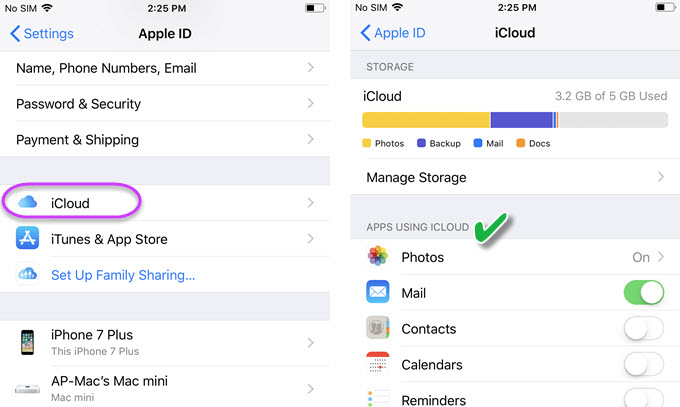
Om ervoor te zorgen dat een app niet synchroniseert met iCloud, ga je naar “Instellingen” en tik je op je naam bovenaan de interface. Tik dan op “iCloud” en een lijst van geïnstalleerde applicaties zal getoond worden. Kies dat iCloud niet automatisch een backup maakt van recente aanpassingen in bepaalde apps.
Zend Geen Diagnosedata naar Apple
Als de ontwikkelaar van de firmware wilt Apple dat zijn gebruikers hun diagnose- en andere data rechtstreeks toesturen vanop hun iOS-apparaat. Deze functie heeft geen voordeel voor de meeste gebruikers, maar draagt wel bij aan de leeglopende batterij van je iOS-apparaten. Om iOS batterij te sparen door deze functie uit te zetten, ga je naar “Instellingen” > “Privacy”, tik dan op “Analytics” en schakel “Deel iPhone Analytics” uit.
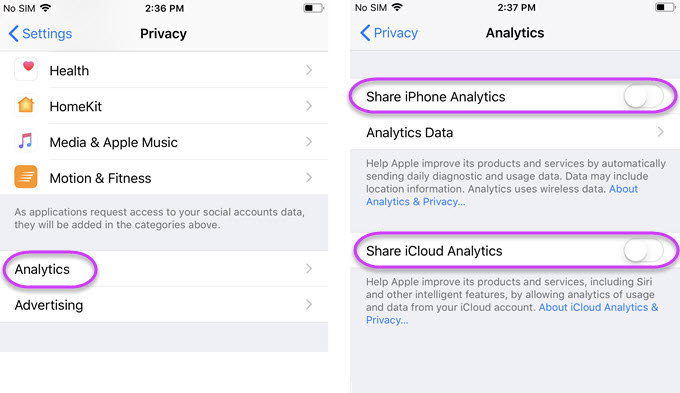
Zet Beweging Verminderen Aan
De laatste iOS 11 heeft een ingebouwde bewegingsfunctie die je beweging op je iPhone er beter doet uitzien. Deze animatie zorgt echter ook voor kortere batterijduur. Dus om batterijconsumptie te verlagen, verminder de animatie en activeer deze functie. Ga naar “Instellingen” > “Algemeen” > “Toegankelijkheid”, en zet dan “Beweging Verminderen” aan.
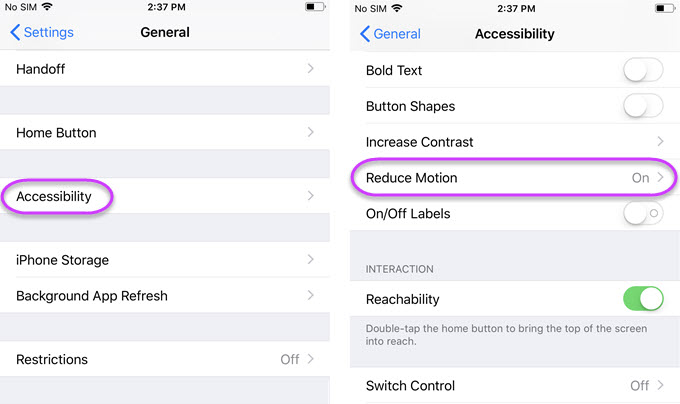
Dit zijn enkele tips die je kunt gebruiken om je vraag over hoe batterij sparen op iOS 11 op te lossen. Je kunt ze op elk moment toepassen om je batterijverbruik te verlagen op je iOS 11-apparaten. Hoewel ze allemaal goed werken, is een correct gebruik van je apparaten ook noodzakelijk voor een goede batterijduur. Zorg ervoor dat je geen ongeautoriseerde opladers en batterijen gebruikt om incidenten te vermijden.